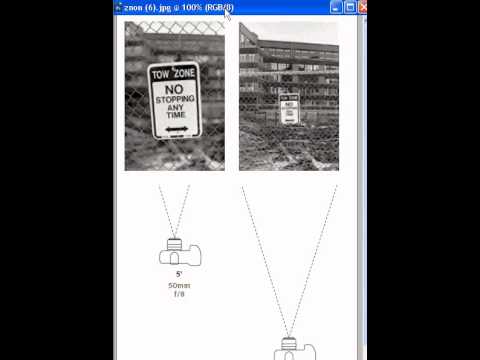
Vsebina
Tudi če si ne morete privoščiti plastične kirurgije, da bi popravili nepopoln nos, lahko vaš portret pokaže ravno in lepo nos, zahvaljujoč čarobnosti Adobe Photoshop. Ne glede na težavo, ki jo želite popraviti, lahko ta zmogljiv grafični program poravna, gladi, združi kožne odtenke in odpravi madeže.
Navodila

-
Odprite sliko v Photoshopu. Fotografij profilov je najlažje popraviti, zlasti če želite zmanjšati velikost nosu ali odstraniti oteklino, vendar lahko koristijo tudi portreti, kjer je model obrnjen naprej.
-
Zmanjšajte velikost velikega nosu tako, da v menijski vrstici izberete filter "Raztopi" in nato "Progressive Deformation Tool". Uporabite premer približno enake velikosti kot kroglica na koncu nosu. Nežno potisnite stranice nosu, da delujejo zelo počasi, da zožite kanal. Če želite zmanjšati dolžino, kliknite in povlecite vrh nosu navzgor. Delajte počasi in ga počasi potiskajte.
-
Izberite kvadratno "Selection" orodje in izberite celotno področje nosu. V meniju "Edit" izberite "Free Transform" in uporabite ročaje na vogalih in robovih izbora, da premaknete nos, navzgor ali v katerokoli smer, ki je potrebna za odpravo napake.
-
Izberite orodje "Žig" in izberite vzorec barve kože, ki naj bo podoben preostalemu delu nosu. Nastavite motnost na 20% in kliknite na točke, lise ali druge napake, da postopoma spremenite pike, da se ujemajo z izbranim tonom kože.